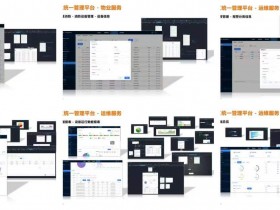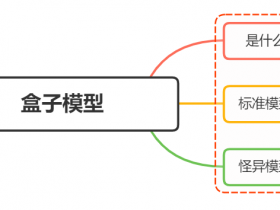- A+
所属分类:Web前端
Collapse 折叠面板:通过折叠面板收纳内容区域。
1. 基础用法
可以折叠展开多个面板,面板之间互不影响。
- 示例代码
<el-collapse v-model="activeNames" @change="handleChange"> <el-collapse-item title="一致性 Consistency" name="1"> <div>与现实生活一致:与现实生活的流程、逻辑保持一致,遵循用户习惯的语言和概念;</div> <div>在界面中一致:所有的元素和结构需保持一致,比如:设计样式、图标和文本、元素的位置等。</div> </el-collapse-item> <el-collapse-item title="反馈 Feedback" name="2"> <div>控制反馈:通过界面样式和交互动效让用户可以清晰的感知自己的操作;</div> <div>页面反馈:操作后,通过页面元素的变化清晰地展现当前状态。</div> </el-collapse-item> <el-collapse-item title="效率 Efficiency" name="3"> <div>简化流程:设计简洁直观的操作流程;</div> <div>清晰明确:语言表达清晰且表意明确,让用户快速理解进而作出决策;</div> <div>帮助用户识别:界面简单直白,让用户快速识别而非回忆,减少用户记忆负担。</div> </el-collapse-item> <el-collapse-item title="可控 Controllability" name="4"> <div>用户决策:根据场景可给予用户操作建议或安全提示,但不能代替用户进行决策;</div> <div>结果可控:用户可以自由的进行操作,包括撤销、回退和终止当前操作等。</div> </el-collapse-item> </el-collapse> <script> export default { data() { return { activeNames: ['1'] }; }, methods: { handleChange(val) { console.log(val); } } } </script>
- 实现效果
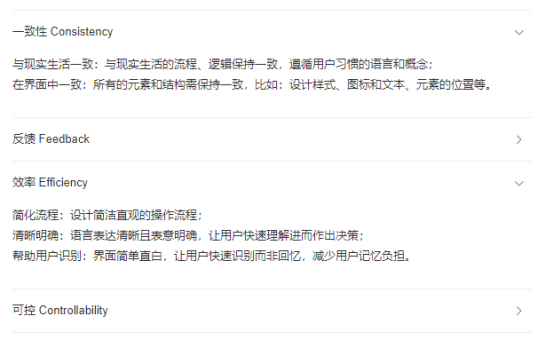
2. 口风琴效果
即面板的折叠与展开互相受影响,每次只能展开一个面板,展开其他面板时,原先展开的面板会被迫折叠。
-
方法:通过 accordion 属性来设置是否以手风琴模式显示。
- 示例代码
<el-collapse v-model="activeName" accordion> <el-collapse-item title="一致性 Consistency" name="1"> <div>与现实生活一致:与现实生活的流程、逻辑保持一致,遵循用户习惯的语言和概念;</div> <div>在界面中一致:所有的元素和结构需保持一致,比如:设计样式、图标和文本、元素的位置等。</div> </el-collapse-item> <el-collapse-item title="反馈 Feedback" name="2"> <div>控制反馈:通过界面样式和交互动效让用户可以清晰的感知自己的操作;</div> <div>页面反馈:操作后,通过页面元素的变化清晰地展现当前状态。</div> </el-collapse-item> <el-collapse-item title="效率 Efficiency" name="3"> <div>简化流程:设计简洁直观的操作流程;</div> <div>清晰明确:语言表达清晰且表意明确,让用户快速理解进而作出决策;</div> <div>帮助用户识别:界面简单直白,让用户快速识别而非回忆,减少用户记忆负担。</div> </el-collapse-item> <el-collapse-item title="可控 Controllability" name="4"> <div>用户决策:根据场景可给予用户操作建议或安全提示,但不能代替用户进行决策;</div> <div>结果可控:用户可以自由的进行操作,包括撤销、回退和终止当前操作等。</div> </el-collapse-item> </el-collapse> <script> export default { data() { return { activeName: '1' }; } } </script>
- 实现效果
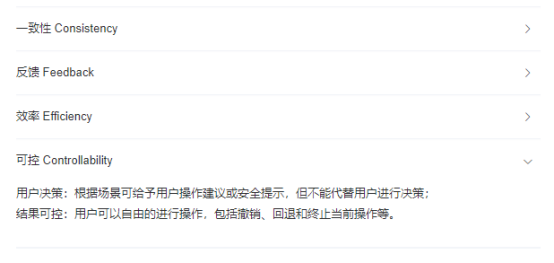
3. 设置面板的标题
以上面板标题的设置使用的是title属性。除了可以通过title设置标题外,还可以使用具名slot,以增加实现效果,如使用图标等。
- 示例代码
<el-collapse accordion> <el-collapse-item> <template slot="title">一致性 Consistency<i class="header-icon el-icon-info"></i></template> <div>与现实生活一致:与现实生活的流程、逻辑保持一致,遵循用户习惯的语言和概念;</div> <div>在界面中一致:所有的元素和结构需保持一致,比如:设计样式、图标和文本、元素的位置等。</div> </el-collapse-item> <el-collapse-item title="反馈 Feedback"> <div>控制反馈:通过界面样式和交互动效让用户可以清晰的感知自己的操作;</div> <div>页面反馈:操作后,通过页面元素的变化清晰地展现当前状态。</div> </el-collapse-item> <el-collapse-item title="效率 Efficiency"> <div>简化流程:设计简洁直观的操作流程;</div> <div>清晰明确:语言表达清晰且表意明确,让用户快速理解进而作出决策;</div> <div>帮助用户识别:界面简单直白,让用户快速识别而非回忆,减少用户记忆负担。</div> </el-collapse-item> <el-collapse-item title="可控 Controllability"> <div>用户决策:根据场景可给予用户操作建议或安全提示,但不能代替用户进行决策;</div> <div>结果可控:用户可以自由的进行操作,包括撤销、回退和终止当前操作等。</div> </el-collapse-item> </el-collapse>
- 实现效果
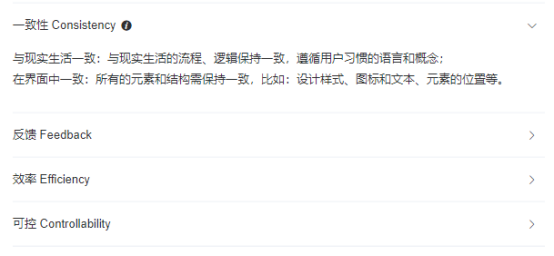
4. Collapse Attributes
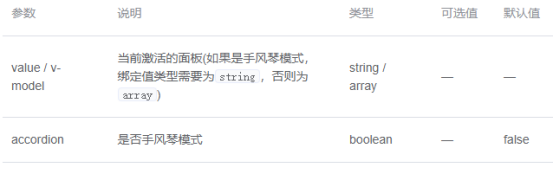
5. Collapse Item Attributes
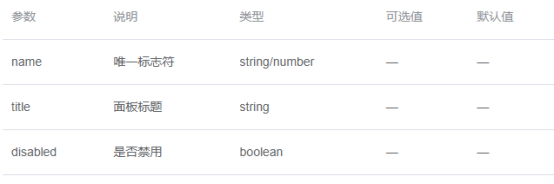
备注:该知识点整理自官方文档。